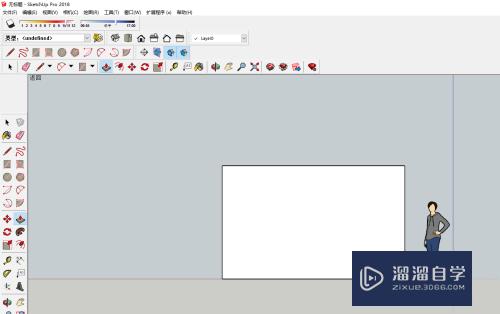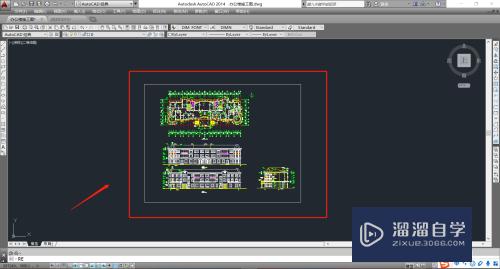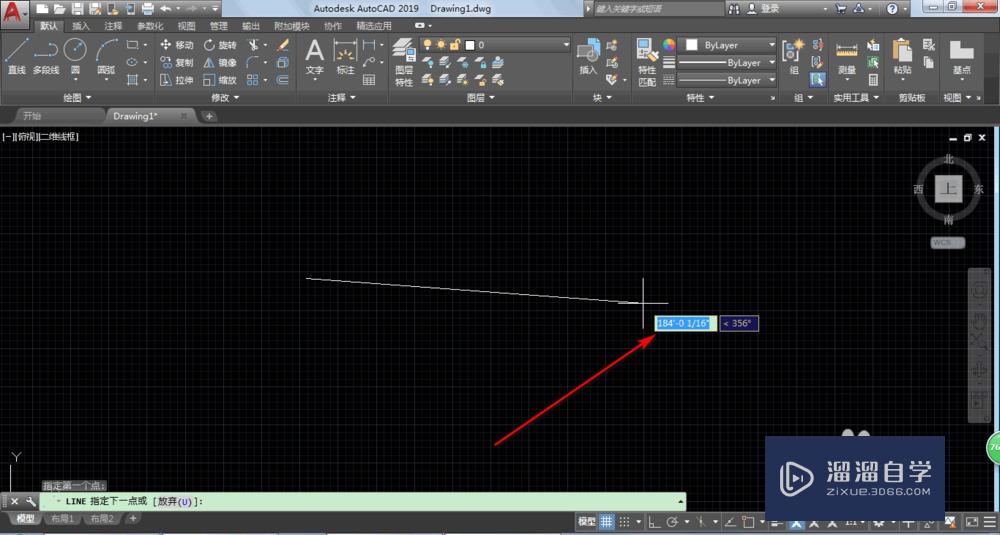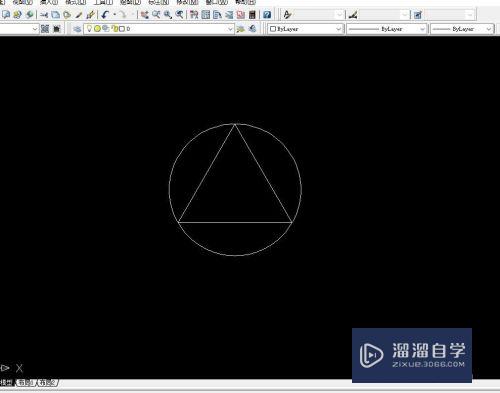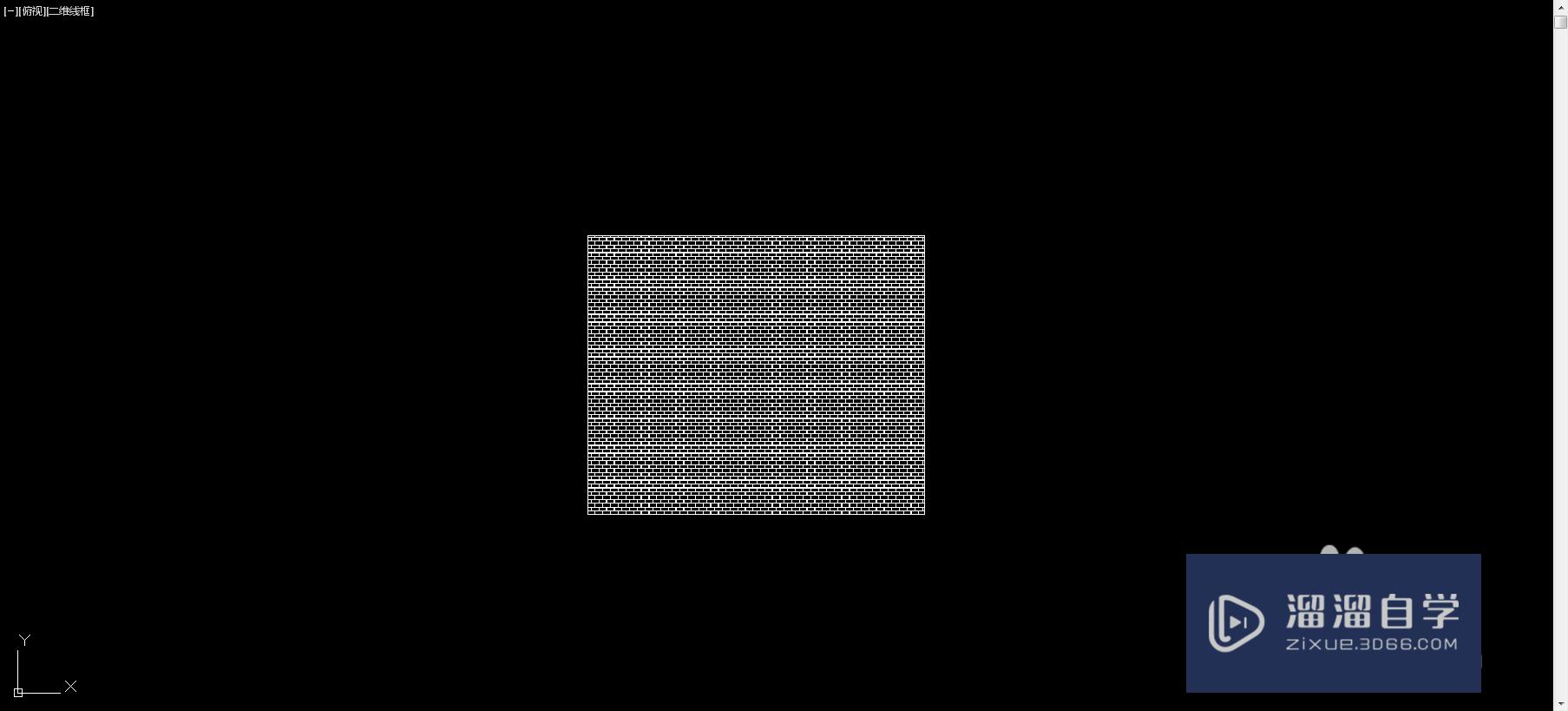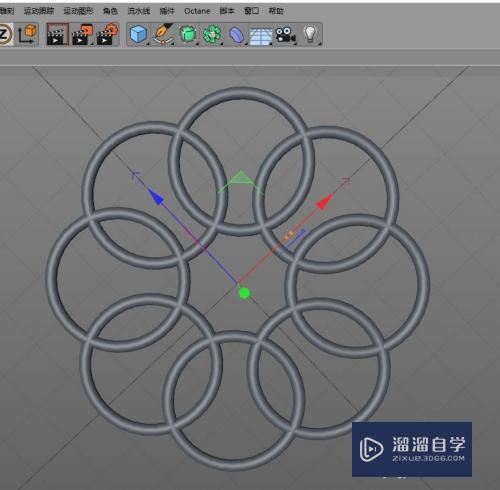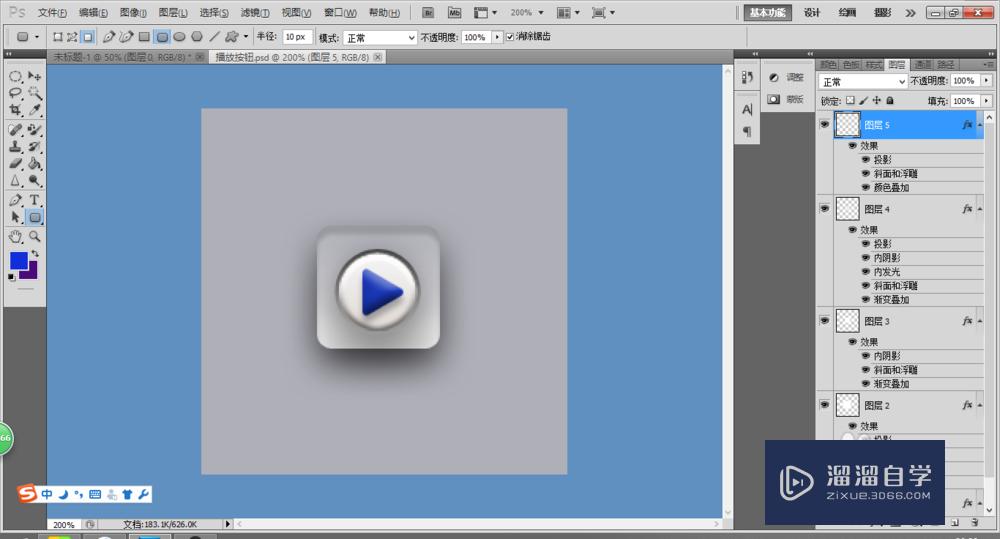CAD平面图绘制教程优质
使用CAD我们可以绘制很多的平面图形。在绘制图形时常常需要绘制辅助线。这样我们就可以绘制出标准的图形。新手对此可能不了解。那么我们一起来看看下面的CAD平面图绘制教程吧!
想学习更多的“CAD”教程吗?点击这里前往观看云渲染农场免费课程>>
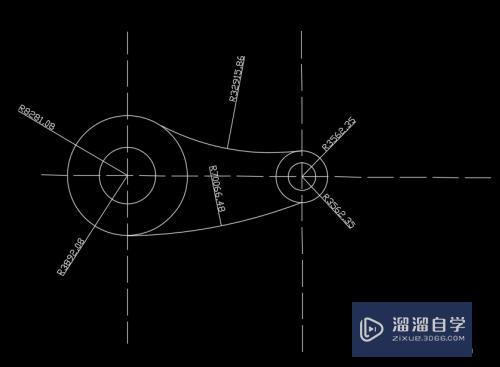
工具/软件
硬件型号:神舟(HASEE)战神Z7-DA7NP
系统版本:Windows7
所需软件:CAD2010
方法/步骤
第1步
打开CAD之后我们选择绘图里的直线选项。然后在线型里选择虚线选项。如图所示:
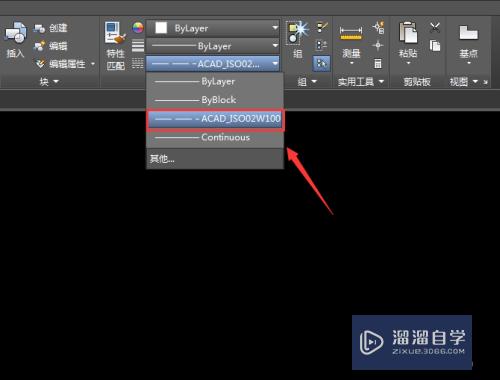
第2步
选择虚线之后。我们在绘图区里画出我们需要的辅助线。如图所示:
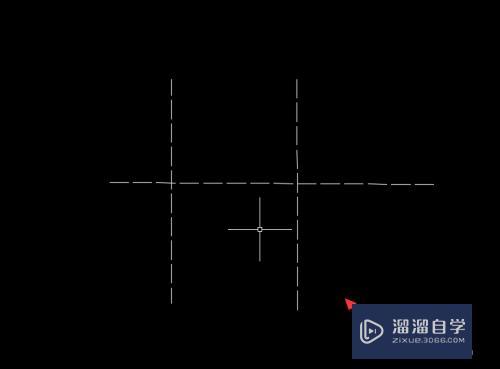
第3步
画好图形之后。我们再在绘图里找到圆形选项。如图所示:
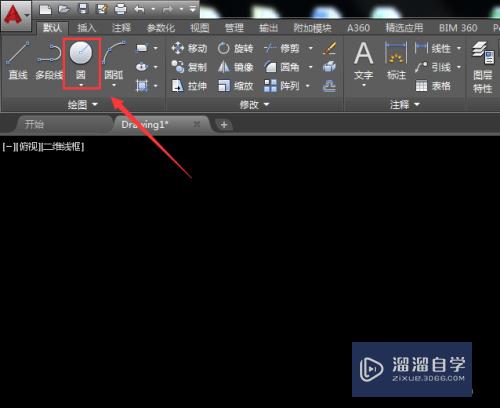
第4步
选择圆形选项。然后在辅助线的交叉点位置我们再画出两组环形。如图所示:
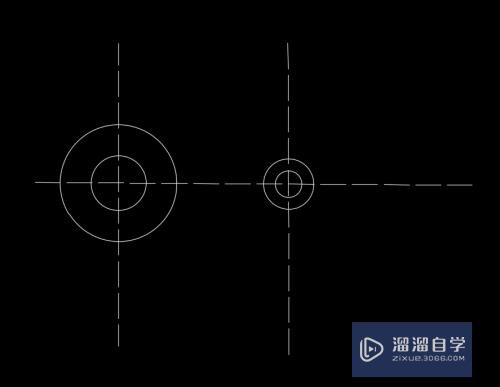
第5步
绘制好环形之后。我们再在绘图菜单里找到圆弧选项。如图所示:
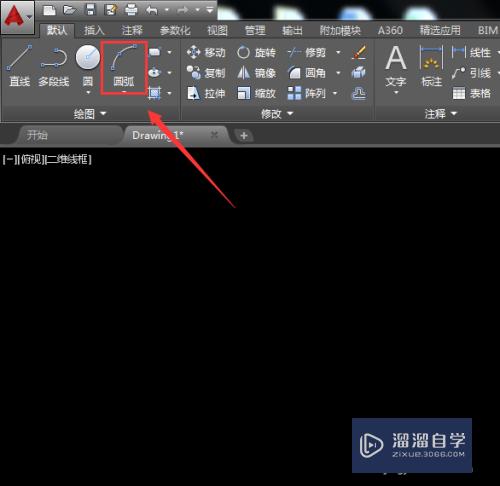
第6步
选择圆弧选项。然后在前后两个大圆上画出两个圆弧形。如图所示:
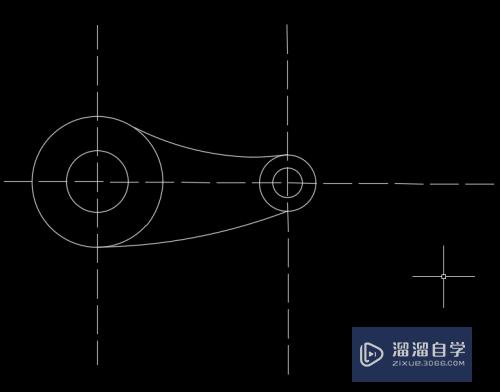
第7步
画好圆弧形之后。我们再在注释里找到半径选项。如图所示:
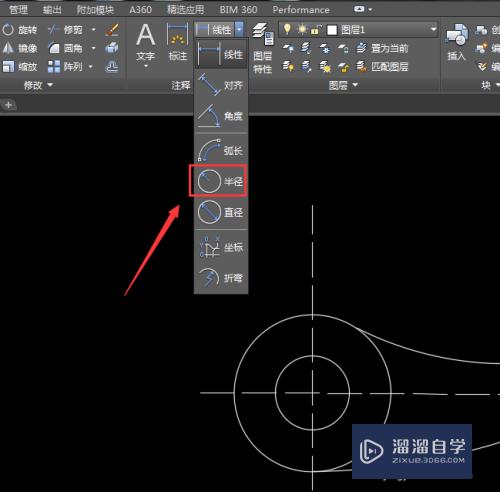
第8步
选择半径选项。然后对图中的圆弧和圆形进行标注。这样我们的平面图形就绘制好了。如图所示:
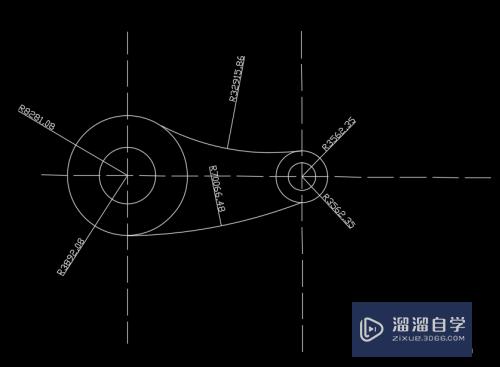
以上关于“CAD平面图绘制教程”的内容小渲今天就介绍到这里。希望这篇文章能够帮助到小伙伴们解决问题。如果觉得教程不详细的话。可以在本站搜索相关的教程学习哦!
更多精选教程文章推荐
以上是由资深渲染大师 小渲 整理编辑的,如果觉得对你有帮助,可以收藏或分享给身边的人
本文标题:CAD平面图绘制教程
本文地址:http://www.hszkedu.com/71298.html ,转载请注明来源:云渲染教程网
友情提示:本站内容均为网友发布,并不代表本站立场,如果本站的信息无意侵犯了您的版权,请联系我们及时处理,分享目的仅供大家学习与参考,不代表云渲染农场的立场!
本文地址:http://www.hszkedu.com/71298.html ,转载请注明来源:云渲染教程网
友情提示:本站内容均为网友发布,并不代表本站立场,如果本站的信息无意侵犯了您的版权,请联系我们及时处理,分享目的仅供大家学习与参考,不代表云渲染农场的立场!